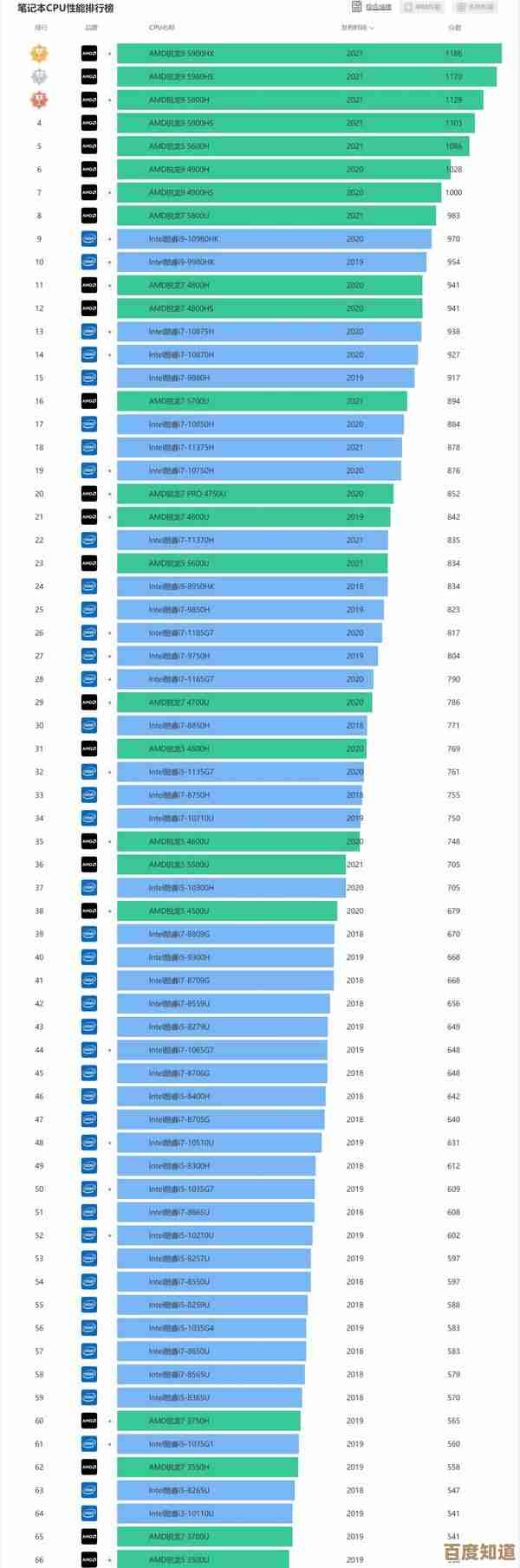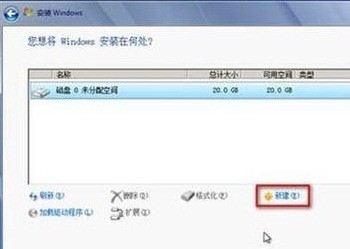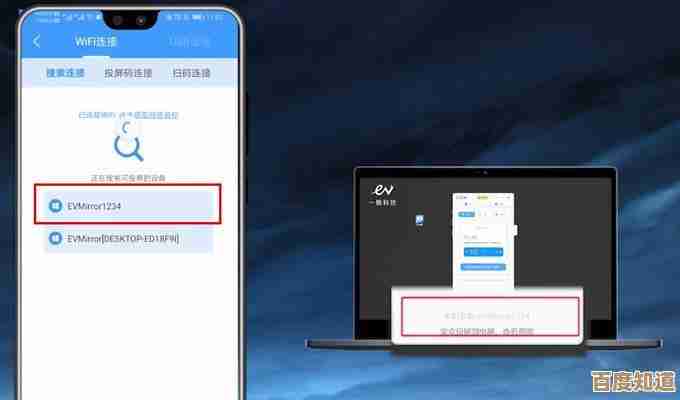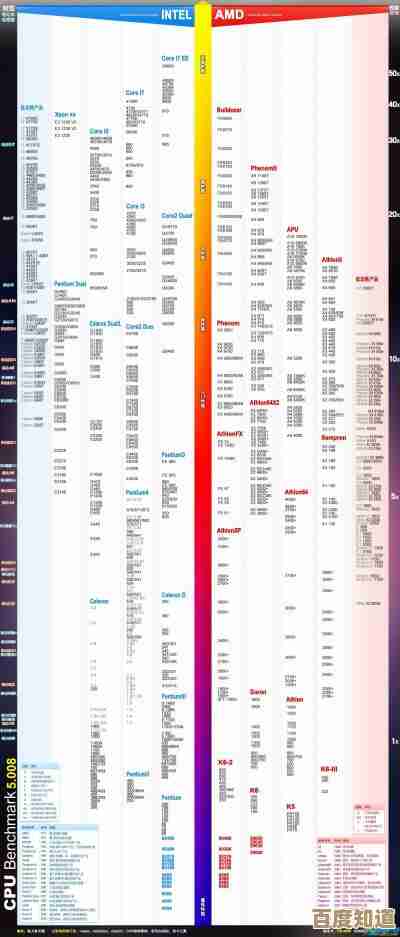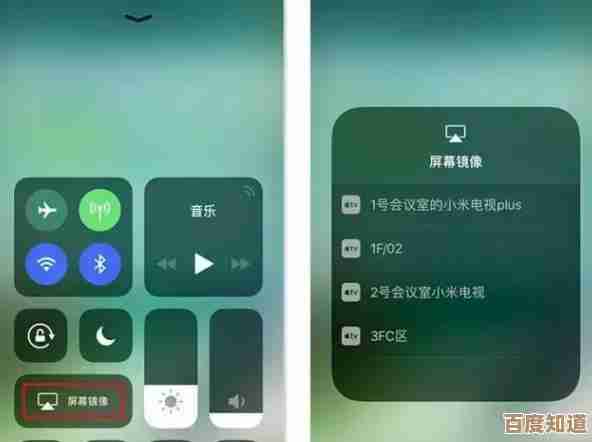掌握WiFi共享大师设置技巧,小鱼带您快速开启笔记本热点
- 问答
- 2025-10-21 16:34:52
- 1
哎,说到开笔记本热点这事儿,我真是有一肚子话想说,记得有次在高铁上,手机流量突然抽风,急着要收个工作文件,那个急啊…😫 旁边大爷外放刷短视频倒是挺流畅,我这头急得冒汗,后来才琢磨明白,其实笔记本自带的热点功能,用好了比很多第三方软件都稳当,只是…嗯,有些小门道容易被忽略。
先说说为啥要折腾这个吧,WiFi共享大师这名字听着挺唬人,其实Win10、Win11系统自己就藏着这功能,只是微软藏得有点深,像捉迷藏,有时候你明明按教程点了,它偏偏灰着不让选,那种感觉就像…钥匙明明在口袋里,却死活摸不着,特别恼火。😅 我第一次搞的时候,对着网上那些“三步搞定”的教程,愣是折腾了半小时,差点把无线网卡驱动都给卸了。
其实最关键的一步,很多人没提:你得先让电脑“认出”自己有能力开热点,有点像…你得先告诉电脑:“嘿,老伙计,该你上场了。” 这里有个偏方,算是我自己瞎试出来的——不一定科学但经常管用,就是打开设备管理器,找到网络适配器,把那堆东西里带“WLAN”或者“Wireless”字眼的,右键选“禁用”,等五秒,再右键“启用”,这个重启的过程,莫名就能激活那个神秘的“移动热点”选项。🤔 为什么?我也不知道,可能系统需要醒醒盹儿吧。
设置热点名字和密码这块儿,也有点讲究,名字别太复杂,但也别用默认的“Windows10AP”,不然公共场所一搜WiFi,全是这名字,分不清哪个是你的,我一般会加个自己能识别的小尾巴,小鱼的热点_咖啡厅”,密码嘛…别傻傻地用12345678,但也没必要设成连自己都记不住的乱码,有一次我设了个超复杂的,结果自己手机连的时候输错三次,直接锁定了,真是搬石头砸自己脚。😂
哦对了,还有个小坑,有时候热点开是开了,手机也显示连上了,可就是没网,这时候别急着怪运营商,先看看笔记本本身的网络连接,你得保证笔记本自己是通过有线或者无线连上网的,这个连接是“共享”出去的,就像你自己得先有水,才能分给别的水杯喝,具体在“网络和Internet设置”里,点“更改适配器选项”,找到你正在用的那个连接,右键属性,共享选项卡里,把“允许其他网络用户通过此计算机的Internet连接来连接”勾上,这一步,十个有八个卡住的人都是漏了它。
发热问题也挺烦人,笔记本开热点,无线网卡得持续工作,机身特别是键盘上方那块会明显变烫,我那个老联想,夏天开热点久了,摸上去能煎鸡蛋,后来找了个土办法,用两个瓶盖把笔记本后半部垫高一点,让底部进风顺畅些,还真能降个几度,要是你经常需要长时间开热点,或许…可以考虑买个USB小风扇对着吹,虽然看起来有点傻,但有用啊。💨
最后说个玄学问题,有时候所有设置都对,可热点就是不稳定,时断时续,这种情况,我怀疑跟网卡驱动版本有关,去官网下个最新版的驱动,或者…甚至找个旧一点的稳定版驱动装回去,说不定有奇效,电子设备嘛,有时候就跟人闹脾气一样,得顺着毛捋。
说到底,掌握这些技巧,不是为了炫技,就是图个方便和安心,现在出门在外,能自己创造一个可靠的网络小环境,心里踏实不少,虽然过程有点小波折,但弄明白之后,感觉就像掌握了什么生活小魔法,挺有成就感的,希望这点碎碎念的经验,能帮到你下次需要的时候,少走点弯路,毕竟,谁能保证自己永远不遇到流量告急的尴尬时刻呢?😌
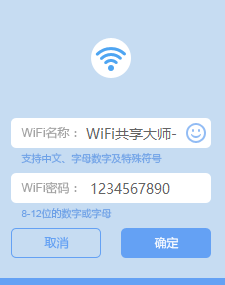
本文由颜泰平于2025-10-21发表在笙亿网络策划,如有疑问,请联系我们。
本文链接:http://www.haoid.cn/wenda/35722.html